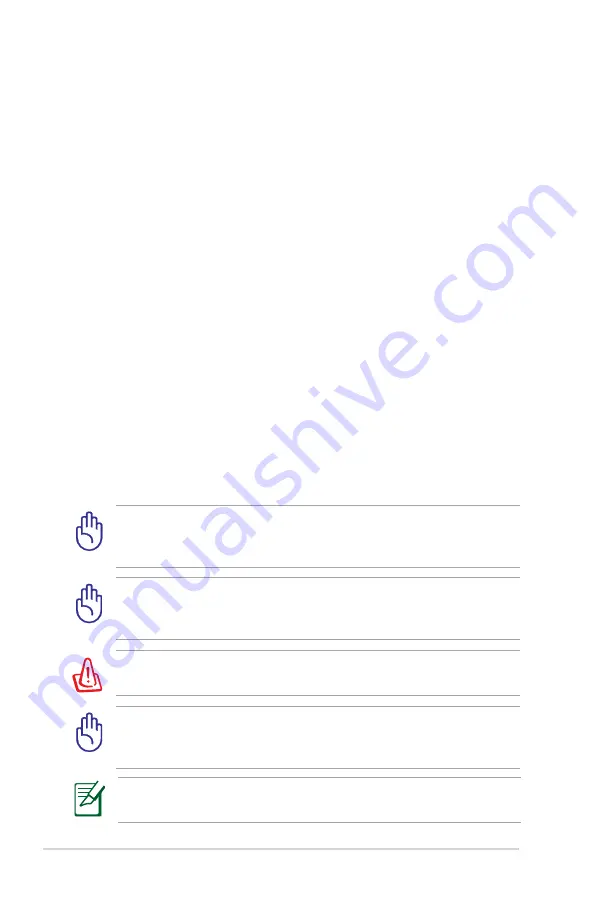
88
ノートパソコン ユーザーマニュアル
指示があった場合以外は、リカバリー中にDVDをドライブから絶対に取り
出さないでください。コンピューターが使用できなくなります。
リカバリーの際は、ACアダプターをノートパソコンに接続してくだ
さい。電源が不安定になると、リカバリーに失敗する場合があり
ます。
作成したリカバリーDVDを使用してシステムリカバリーをする
1. 「
AI Recovery Burner
」を使用して作成されたリカバリーDVDの
Disc-1を光学ドライブに入れます(ノートパソコンは電源ONの状態)。
2. ノートパソコンを再起動します。起動中BIOSのPOST時に<Esc> を押
し、ブートセレクトメニューを起動します。
3. カーソルキーで光学ドライブを選択し、<Enter> を押してリカバリー
DVDからシステムを起動します。
4. 「
Windows is loading files…
」と表示され、シークバーが端まで達
すると、リカバリーシステムが起動します。
5. 「
このイメージを復旧しますか?
」とウィンドウが表示されるので、
「
OK
」をクリックします。
6. 「
復旧作業を行いHDを上書きします。続行しますか?
」とウィンドウが
表示されるので、
「
OK
」をクリックします。
7. 復旧作業が開始されます。ディスクが自動的に排出され画面上に指
示が表示されたら次のディスクに入れ替え、トレイを閉じます。
8. 「
ASUS Recovery DVDからディスクを復旧しました。
」と表示された
ら、排出されたディスクを取り出しトレイを閉じてから、
「
OK
」をクリッ
クします。
9. コンピューターが再起動され、自動的にリカバリーパーティションか
らのリカバリーモードが起動します。
10. 以降の手順は「
リカバリーパーティションを使用する
」の「
手順3
」以降
をご参照ください。
リカバリーを行うと、内蔵記憶装置内のデータは上書きされま
す。重要なデータはリカバリーを行う前にバックアップを行ってく
ださい。
記憶装置を交換した場合、「
AI Recovery Burner
」で作成したリカ
バリーDVDの動作は保証いたしません。
※記憶装置の換装、増設はASUSのサポート対象外です。
最新のドライバとユーティリティはASUSのサイトをご覧ください。
(http://www.asus.co.jp/)
Summary of Contents for A73SD
Page 1: ...ノートパソコン ユーザーマニュアル 2011年12月 J6177 ...
Page 4: ... ノートパソコン ユーザーマニュアル ...
Page 5: ...1 Chapter 1 ノートパソコンを準備する ...
Page 13: ...2 Chapter 2 各部の名称と説明 ...
Page 26: ...26 ノートパソコン ユーザーマニュアル ...
Page 27: ...3 Chapter 3 使用の手引き ...
Page 48: ...48 ノートパソコン ユーザーマニュアル ...
Page 49: ...4 Chapter 4 ノートパソコンを使用する ...
Page 71: ...5 付録 ...
















































